Instrução
Alterar a exibição da cor do texto no ArcGIS Survey123 Connect
Descrição
No ArcGIS Survey123 Connect, as fórmulas podem ser aplicadas a perguntas para definir determinada formatação condicional para o texto de exibição da pesquisa. É possível personalizar a cor do texto com base no valor calculado a partir de uma instrução if aninhada.
Este artigo fornece as etapas para definir a fórmula que define a cor do texto exibida com base no número total de frutas compradas nas últimas duas semanas como exemplo. A imagem abaixo exibe um formulário de pesquisa do ArcGIS Survey123 Connect com a resposta de texto colorido preenchida para a pergunta de identificação.
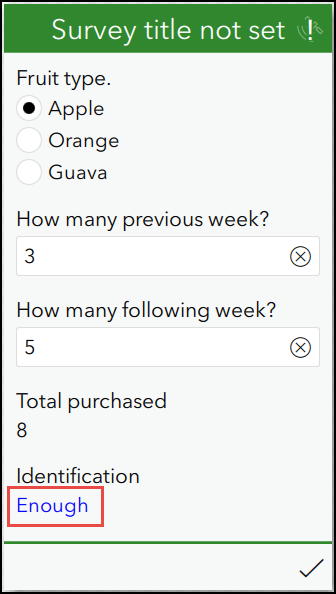
Solução ou Solução Provisória
- Abra o XLSForm do ArcGIS Survey123 Connect.
- Crie uma pergunta da pesquisa. Neste exemplo, o tipo de pergunta nota é criado.
- Na planilha da pesquisa, na coluna tipo, selecione nota.
- Especifique o nome da pergunta que não está listada na planilha Reservada e o texto a ser exibido na coluna de rótulo. Neste exemplo, a pergunta é chamada de 'nota2' e rotulada como 'Identificação'.
- No campo de cálculo, especifique a seguinte fórmula:
if(${<questionName1>}<operator1><fieldValue1>, '<font color="<colorName1>"><displayText1></font>', if(${<questionName1>}<operator2><fieldValue2> and ${<questionName1>}<operator3><fieldValue3>, '<font color="<colorName2>"><displayText2></font>', ''))
O bloco de código abaixo é um exemplo da fórmula de trabalho completa com três condições a serem aplicadas à pergunta 'note2'.
if(${note1}>9, '<font color="green">A lot</font>', if(${note1}<=9 and ${note1}>=5, '<font color="blue">Enough</font>', if(${note1}<5 and ${note1}>=0, '<font color="red">Limited</font>', '')))

ID do Artigo: 000028627
Obtenha ajuda de especialistas do ArcGIS
Comece a conversar agora

